विषयसूची
आप ऑब्जेक्ट को कहां केंद्रित करना चाहते हैं? आर्टबोर्ड पर या केंद्र को किसी अन्य आकार के साथ संरेखित करें? मैं पूछ रहा हूँ क्योंकि केंद्र वस्तुओं के लिए अलग-अलग विकल्प हैं।
मुझे लगता है कि आपको अभी तक संरेखण उपकरण नहीं मिले हैं? किसी वस्तु को केंद्रित करना वस्तुओं को संरेखित करने का हिस्सा है, इसलिए आप संरेखण उपकरण का उपयोग करेंगे।
जब आप किसी वस्तु का चयन करते हैं, तो आपको गुण के अंतर्गत संरेखित करें पैनल दिखाई देना चाहिए। यहां दो केंद्र-संरेखित विकल्प हैं: क्षैतिज संरेखण केंद्र और ऊर्ध्वाधर संरेखण केंद्र ।

इस ट्यूटोरियल में, आप सीखेंगे कि Adobe Illustrator में किसी ऑब्जेक्ट को केंद्रित करने के लिए अलाइन टूल का उपयोग कैसे करें। आप किसी ऑब्जेक्ट को आर्टबोर्ड पर केंद्रित कर सकते हैं, इसे किसी अन्य ऑब्जेक्ट या ऑब्जेक्ट के साथ अलाइन कर सकते हैं।
ध्यान दें: इस ट्यूटोरियल के स्क्रीनशॉट Adobe Illustrator CC 2022 Mac संस्करण से लिए गए हैं। विंडोज या अन्य संस्करण अलग दिख सकते हैं।
ऑब्जेक्ट को आर्टबोर्ड पर केंद्रित करें
ऑब्जेक्ट को आर्टबोर्ड पर केंद्रित करने में आपको तीन कदम लगते हैं। उदाहरण के लिए, मैं आपको दिखाऊंगा कि इस वर्ग को आर्टबोर्ड के केंद्र में कैसे रखा जाए।

चरण 1: वस्तु का चयन करें।
चरण 2: संरेखण पैनल पर क्षैतिज संरेखण केंद्र और ऊर्ध्वाधर संरेखण केंद्र दोनों पर क्लिक करें।

चरण 3: संरेखित करें विकल्प को आर्टबोर्ड से संरेखित करें में बदलें।

अब वस्तु को आर्टबोर्ड पर केंद्रित करना चाहिए।
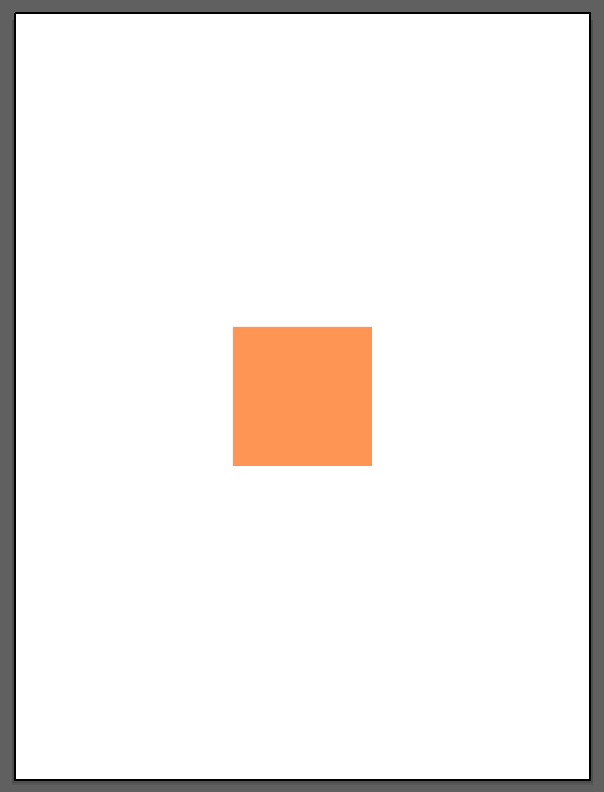
कई वस्तुओं को केंद्र में रखें
आप केंद्र को संरेखित भी कर सकते हैंएकाधिक वस्तुएँ। वास्तव में, इसका आमतौर पर लेआउट डिज़ाइन में उपयोग किया जाता है जब आप टेक्स्ट और छवि को केंद्रित करना चाहते हैं ताकि पृष्ठ अधिक व्यवस्थित दिखे।
कम से कम मैं हमेशा यह सुनिश्चित करने के लिए दोबारा जांच करता हूं कि मेरी छवि & पाठ संरेखित हैं। यह वास्तव में आपके व्यावसायिकता को दिखा सकता है।
आप कुछ ऐसा चाहते हैं:

इसके बजाय कुछ इस तरह:

जब आपके पास दो या अधिक ऑब्जेक्ट हों और आप केंद्र में रखना चाहते हों उन्हें, आपको बस इतना करना है कि वस्तुओं का चयन करें और मध्य संरेखित विकल्पों पर क्लिक करें। उदाहरण के लिए, यदि आप आकृतियों को केंद्र में संरेखित करना चाहते हैं, तो आकृतियों का चयन करें और ऊर्ध्वाधर संरेखित केंद्र पर क्लिक करें।

यहां आप एक मुख्य वस्तु भी चुन सकते हैं, मुख्य वस्तु लक्ष्य वस्तु होगी जहां बाकी वस्तु संरेखित होगी।
उदाहरण के लिए, यदि आप चाहते हैं कि वस्तु को केंद्र में संरेखित करने के बाद वृत्त की स्थिति बनी रहे, तो संरेखित विकल्प पर क्लिक करें, मुख्य वस्तु के साथ संरेखित करें, चुनें और वृत्त पर क्लिक करें।

जैसा कि आप देख सकते हैं कि सर्कल हाइलाइट किया गया है, जिसका मतलब है कि यह मुख्य एंकर है।

यदि आप टेक्स्ट और आकार को बीच में संरेखित करना चाहते हैं, तो आकार और संबंधित टेक्स्ट का चयन करें, और क्षैतिज केंद्र में संरेखित करें पर क्लिक करें।

Align विकल्प स्वचालित रूप से Align to Selection पर स्विच हो जाएगा।

बस इतना ही
इतना आसान! केंद्र संरेखित विकल्प ठीक वहीं हैं। जब आपके पास केवल एक वस्तु हो और आप उसे अपने केंद्र में रखना चाहते होंartboard, Artboard से संरेखित करें चुनें।
जब और ऑब्जेक्ट हों, जिन्हें आप केंद्र में रखना चाहते हैं, तो बस उन्हें चुनें और हॉरिजॉन्टल एलाइन सेंटर या वर्टिकल एलाइन सेंटर पर क्लिक करें।

